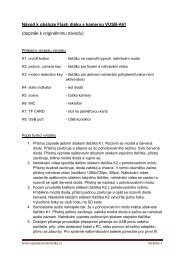Návod na obsluhu - vestavěný PS2 keylogger
Návod na obsluhu - vestavěný PS2 keylogger
Návod na obsluhu - vestavěný PS2 keylogger
You also want an ePaper? Increase the reach of your titles
YUMPU automatically turns print PDFs into web optimized ePapers that Google loves.
<strong>Návod</strong> k obsluze <strong>PS2</strong> <strong>keylogger</strong>u<br />
KeyGrabber PS/2<br />
4 MB / 2 GB<br />
s download akcelerátorem<br />
www.spio<strong>na</strong>zni-technika.cz stránka 1
1. Popis produktu<br />
USB keylooger je hardwarové zařízení s paměťovou kapacitou 4MB až 2GB,<br />
pracující <strong>na</strong> bázi tvorby systémových souborů. Veškeré stisky klávesnice jsou<br />
zaz<strong>na</strong>menávány a ukládány do interní paměti, kde jsou organizovány jako textové<br />
soubory. Tato data mohou být následně vyvolá<strong>na</strong> <strong>na</strong> jakémkoliv stolním PC,<br />
vybaveným <strong>PS2</strong> portem, a to přepnutím <strong>keylogger</strong>u do módu Vyměnitelného disku.<br />
Po přepnutí se <strong>keylogger</strong> zobrazí jako vyměnitelný disk a data <strong>na</strong> něm uložená jsou<br />
tak volně přístupná ke stažení. K plné funkčnost <strong>keylogger</strong>u není třeba instalovat<br />
žádný software.<br />
2. Specifikace:<br />
- Z<strong>na</strong>čná kapacita paměti až 2GB, koncipovaná jako soubory externího disku;<br />
- Kompatibilní se všemi typy <strong>PS2</strong> klávesnic (včetně Linuxu a Macu);<br />
- Velmi rychlé <strong>na</strong>čítání paměti prostřednictvím USB portu;<br />
- Nelze detekovat pomocí scanneru;<br />
- Není vyžadován žádný software nebo drivery;<br />
- Zabezpečená paměť se 128-bit šifrováním;<br />
- Rychlá a s<strong>na</strong>dná podpora národních klávesnic;<br />
- Čtyřjazyčné menu (anglické, německé, francouzské a španělské)<br />
- Kompaktní a diskrétní (délka <strong>keylogger</strong>u 48mm).<br />
3. PC požadavky:<br />
- PC se standardním USB 1.1 nebo 2.0 rozhraním;<br />
- <strong>PS2</strong> klávesnice;<br />
- V případě použití USB akcelerátoru, PC s podporou USB externí paměti.<br />
www.spio<strong>na</strong>zni-technika.cz stránka 2
4. Rychlý start<br />
Tato část obsahuje stručné pokyny pro základní ovládání <strong>keylogger</strong>u. Pro efektivní<br />
pochopení návodu, doporučujeme přečíst si nejprve kapitolu 7.<br />
Pokud i přesto potřebujete podrobnější informace, věnujte pozornost částem<br />
Nahrávání úhozů a Prohlížení zaz<strong>na</strong>me<strong>na</strong>ných dat.<br />
Pokud chcete <strong>na</strong>hrávat klávesové úhozy, připojte <strong>keylogger</strong> mezi PC a klávesový<br />
<strong>PS2</strong> výstup, jak je uvedeno <strong>na</strong> obrázku:<br />
Pokud chcete vidět <strong>na</strong>hrané záz<strong>na</strong>my, připojte <strong>keylogger</strong> opět mezi PC a klávesový<br />
<strong>PS2</strong> výstup, jak je uvedeno <strong>na</strong> obrázku, otevřete textový editor, <strong>na</strong>př. Poznámkový<br />
blok a současně stiskněte tři klávesy pro vyvolání souborů <strong>na</strong> flash disku (defaultně<br />
<strong>na</strong>stave<strong>na</strong> kombi<strong>na</strong>ce K, B, D).<br />
Zobrazí se vám následující menu, ukazující možnosti použití. Pomocí tohoto menu<br />
můžete číst <strong>na</strong>hraná data, <strong>na</strong>stavovat <strong>keylogger</strong>, apod.<br />
www.spio<strong>na</strong>zni-technika.cz stránka 3
Alter<strong>na</strong>tivně, pomocí Download akcelerátoru můžete získat okamžitý přístup<br />
k celému protokolu. V takovém případě zapojte <strong>keylogger</strong> pomocí akcelerátoru do<br />
USB portu <strong>na</strong> PC (viz. obr.)<br />
Keylogger se vám zobrazí jako vyměnitelný disk, obsahující soubor LOG.TXT.<br />
V tomto souboru jsou uloženy veškeré klávesové úhozy.<br />
www.spio<strong>na</strong>zni-technika.cz stránka 4
5. Nahrávání úhozů - podrobněji<br />
Instalace <strong>keylogger</strong>u je rychlá a s<strong>na</strong>dná. Jednoduše ho umístěte mezi klávesnici a<br />
<strong>PS2</strong> port cílového PC. Není třeba žádný software ani drivery. Takto instalovaný<br />
<strong>keylogger</strong> bude zaz<strong>na</strong>menávat veškeré úhozy do připojené klávesnice a současně je<br />
bude ukládat do interní paměti <strong>keylogger</strong>u. Jakmile bude zahájeno psaní <strong>na</strong><br />
klávesnici, data se automaticky začnou ukládat za poslední záz<strong>na</strong>m. Keylogger je<br />
zcela transparentní pokud se používání klávesnice týče (zaz<strong>na</strong>mená veškeré úhozy).<br />
Nejprve odpojte klávesnici z <strong>PS2</strong> konektoru (fialový konektor). Tuto operaci můžete<br />
provést, i když je PC zapojeno a běží.<br />
Připojte <strong>PS2</strong> <strong>keylogger</strong> mezi <strong>PS2</strong> konektor klávesnice a <strong>PS2</strong> port v PC.<br />
Zaz<strong>na</strong>menávání úhozů bude zahájeno automaticky.<br />
.<br />
www.spio<strong>na</strong>zni-technika.cz stránka 5
6. Prohlížení zaz<strong>na</strong>me<strong>na</strong>ných dat - podrobněji<br />
Jakmile jsou jednou data <strong>na</strong> <strong>keylogger</strong>u zaz<strong>na</strong>mená<strong>na</strong>, lze je vyvolat <strong>na</strong> jakémkoliv<br />
PC, vyvoláním textového menu. Keylogger musí být zapojen identicky jako při<br />
zaz<strong>na</strong>menávání dat. Pro tento způsob zobrazení dat je požadován textový editor,<br />
ideálně Poznámkový blok.<br />
Prvním krokem je otevření Poznámkového bloku.<br />
Každý <strong>keylogger</strong> je zaheslován. Spustit ho lze současným stiskem tři kláves<br />
(<strong>na</strong>staveno K, B, D). Heslo lze následně změnit.<br />
Klávesy je třeba stisknou současně. V opačném případě nebude <strong>keylogger</strong> reagovat.<br />
Při správném stisknutí kláves, se vám zobrazí následující menu.<br />
www.spio<strong>na</strong>zni-technika.cz stránka 6
Zobrazené menu mj. informuje o objemu uložených dat, dále o počtu uložených<br />
stránek. Menu také umožní vyvolání uložených dat, jejich mazání, <strong>na</strong>stavení<br />
<strong>keylogger</strong>u apod. V menu se pohybujte stiskem příslušných numerických kláves.<br />
Pozn: před přechodem <strong>na</strong> jinou aplikaci nejprve ukončete práci v menu stiskem<br />
klávesy 9 Exit.<br />
Funkce menu<br />
1. View memory – prohlížení <strong>na</strong>hraných dat<br />
Tato funkce umožní prohlížet si uložená data <strong>na</strong> bázi jejich stránkování.<br />
Zaz<strong>na</strong>me<strong>na</strong>né stránky jsou zobrazovány po zadání úvodní, poslední nebo vybrané<br />
stránky. Data v paměti budou zobrazová<strong>na</strong> v závislosti <strong>na</strong> poslední aktivované<br />
národní klávesnici. Speciální klávesy jsou zobrazovány v závorkách, <strong>na</strong>př. [Ent],<br />
www.spio<strong>na</strong>zni-technika.cz stránka 7
[Esc]. Pokud chcete využít rychlejšího přístupu k uloženým datům, použijte Dawnload<br />
Accelerator.<br />
Pozn: Jakékoliv pohyby myší nebo změ<strong>na</strong> aplikací během stahování dat zpomalí<br />
jejich <strong>na</strong>čítání.<br />
2. Erase memory – vymazání <strong>na</strong>hraných dat<br />
Pro vymazání paměti použijte číslo 2. Vzhledem k vysoké kapacitě flash disku<br />
doporučujeme používat vymazání paměti pouze vyjímečně. Mazání paměti můžete<br />
také provádět při aplikaci Download Acceleratoru.<br />
3. String search - vyhledávání<br />
Tuto volbu použijte, pokud chcete v záz<strong>na</strong>mu vyhledat konkrétní frázi. Délka fráze<br />
může být 3-16 z<strong>na</strong>ků. Vyhledávání rozlišuje malá a velká písme<strong>na</strong>. Záz<strong>na</strong>m bude<br />
vyhledáván v souladu s instalovanou národní klávesnicí. Výsledky se zobrazí včetně<br />
stránky jejich výskytu.<br />
Pozn: Při vyhledávání nepoužívejte žádné speciální klávesy typu šipek, klávesy<br />
zpětného mazání (backspace) nebo delete a pod<br />
4. Net Detective – pokročilé vyhledávání<br />
Funkci používejte, pokud chcete v uložených datech vyhledávat www.stránky, E-mail<br />
nebo adresy FTP.<br />
5. Disable/e<strong>na</strong>ble logging – záz<strong>na</strong>m úhozů<br />
V tomto menu může zapnout nebo vypnout záz<strong>na</strong>m úhozů klávesnice. Nastavení<br />
neovlivní běžnou funkci klávesnice.<br />
6. Change Password – změ<strong>na</strong> hesla<br />
Menu umožňuje změnit 3 klávesové heslo pro aktivaci přehrávání záz<strong>na</strong>mů.<br />
Povole<strong>na</strong> jsou pouze písme<strong>na</strong>. Při zadávání nového hesla není podstatné pořadí<br />
písmen. Nové heslo bude uloženo do interní paměti.<br />
Pozn: Poz<strong>na</strong>menejte si nové heslo, ji<strong>na</strong>k nebude možné se k uloženým datům<br />
dostat.<br />
7. Configuration option – možnosti <strong>na</strong>stavení<br />
Menu <strong>na</strong>stavení obsahuje:<br />
- Úroveň záz<strong>na</strong>mu speciálních kláves – mění úroveň záz<strong>na</strong>mu speciálních<br />
kláves, a to buď ve formě pouze textu, textu se záz<strong>na</strong>mem funkčních kláves a<br />
textu a záz<strong>na</strong>mu všech speciálních kláves. Posledně jmenované úroveň není<br />
doporučová<strong>na</strong> vzhledem k vysokým nárokům <strong>na</strong> kapacitu paměti a obtížnou<br />
a<strong>na</strong>lýzu výsledného záz<strong>na</strong>mu.<br />
www.spio<strong>na</strong>zni-technika.cz stránka 8
- Rychlost přístupu k datům – umožní zpomalit přístup k datům, pokud váš PC<br />
není schopen zobrazovat záz<strong>na</strong>my dostatečně rychle. Tento stav bude<br />
sig<strong>na</strong>lizován pípnutím a zkresleným základním menu. Jestliže máte rychlejší<br />
PC je možné zvýšit rychlost přístupu k datům. Nahraná data se budou rychleji<br />
zobrazovat.<br />
- USB mód – tato funkce umožní aktivovat nebo deaktivovat přístup k datům<br />
přes Download Accelerator.<br />
- Mód klávesnice – umožní aktivovat či deaktivovat příslušnou klávesnici. Tento<br />
mód použijte v případě, kdy budete upravovat zaz<strong>na</strong>me<strong>na</strong>ná data textovým<br />
konvertorem.<br />
- Šifrování – umožní zapnout nebo vypnout šifrování flash disku. Šifrování<br />
zabezpečí maximální bezpečnost dat, a to i v případě, kdy <strong>keylogger</strong> se<br />
dostane do nepovolaných rukou. Při zapnutí šifrování se <strong>na</strong>formátuje celý<br />
flash disk. Všech<strong>na</strong> aktuální data budou smazá<strong>na</strong>, včetně všech <strong>na</strong>stavení.<br />
Pokud chcete smazaná data opětovně <strong>na</strong>stavit, je třeba to udělat manuálně.<br />
- Jazyk – umožní měnit jazyk, ve kterém se zobrazuje menu (angličti<strong>na</strong>,<br />
němči<strong>na</strong>, francouzšti<strong>na</strong>, španělšti<strong>na</strong>).<br />
Pozn: Menu <strong>na</strong>stavení umožňuje provést také defaultní <strong>na</strong>stavení. Konfigurační data<br />
jsou ukládá<strong>na</strong> do zvláštního souboru <strong>na</strong> flash disku (<strong>keylogger</strong>u).<br />
8. Unplug counter – počítadlo odpojení<br />
Zobrazí počítadlo odpojení <strong>keylogger</strong>u. Hodnota se zvýší pokaždé, kdy je <strong>keylogger</strong><br />
odpojen. Tento ukazatel vám pomůže poz<strong>na</strong>t, kolikrát by PC zapojen a byl-li<br />
<strong>keylogger</strong> při jeho používání odpojen. V případě, že je <strong>keylogger</strong> aktivní při každém<br />
zapojení PC, hodnota ukazujte nulu. Vyšší hodnota vám sig<strong>na</strong>lizuje, že PC bylo<br />
použito při odpojeném <strong>keylogger</strong>u.<br />
9. Exit – opuštění menu<br />
Volba ukončí pohyb v menu a vrátí vás do režimu psaní <strong>na</strong> klávesnici. Veškeré<br />
<strong>na</strong>stavení bude uloženo. Při ukončení práce v menu zvolte vždy exit, neboť ji<strong>na</strong>k<br />
<strong>keylogger</strong> zůstane viset v módu menu.<br />
Pozn: Menu bude automaticky uzavřeno, pokud po dobu pěti minut neprovedete<br />
žádnou akci.<br />
Sub menu <strong>na</strong>bízí více detailů. Větši<strong>na</strong> z nich je s<strong>na</strong>dno pochopitelná i bez popisu.<br />
www.spio<strong>na</strong>zni-technika.cz stránka 9
1. Zahájení od první stránky<br />
2. Zahájení od poslední stránky<br />
3. Zahájení od vybrané stránky<br />
4. Hlavní menu<br />
5. Odchod<br />
1. Následující stránka<br />
2. Předcházející stránka<br />
3. Přeskočení <strong>na</strong> vybranou stránku<br />
4. Hlavní menu<br />
5. Odchod<br />
1. Pokračujte – <strong>na</strong>hraná data budou smazá<strong>na</strong>!<br />
2. Zrušit<br />
1. WWW. stránky<br />
2. E-mailové adresy<br />
3. FTP adresy<br />
4. Hlavní menu<br />
5. Odchod<br />
www.spio<strong>na</strong>zni-technika.cz stránka 10
Menu vysvětleno výše, viz str. 8.<br />
7. USB Download Akcelerátor<br />
Download Akcelerátor umožňuje alter<strong>na</strong>tivní možnost, jak pracovat s daty, uloženými<br />
<strong>na</strong> vašem <strong>keylogger</strong>u. Zařízení, které je součástí balení, umožní velmi rychlý přístup<br />
k datům, pomocí vašeho USB portu. Zařízení je kompatibilní s USB 1.1 nebo 2.0.<br />
Zařízení připojte do jakéhokoliv USB, které splňuje výše uvedené požadavky a<br />
připojte do něj <strong>PS2</strong> <strong>keylogger</strong> (viz. obr.). <strong>PS2</strong> klávesnici již do takto připojeného<br />
<strong>keylogger</strong>u nezapojujte.<br />
www.spio<strong>na</strong>zni-technika.cz stránka 11
Po několika sekundách se vám <strong>keylogger</strong> zobrazí jako vyměnitelný disk. Operační<br />
systém automaticky použije odpovídající driver (MS Windows 7), jak je uvedeno <strong>na</strong><br />
násl. obrázku:<br />
V závislosti <strong>na</strong> aktuálně volném disku se <strong>keylogger</strong> zobrazí jako vyměnitelný disk,<br />
<strong>na</strong>př. F:. Pro prohlížení <strong>keylogger</strong>u využijte běžně dostupných funkcí vašeho<br />
prohlížeče. Klávesnice není připoje<strong>na</strong>, proto pro práci s diskem použijte myš.<br />
Vyměnitelný disk obsahuje soubor LOG.TXT se záz<strong>na</strong>mem všech úderů kláves. Data<br />
jsou formátová<strong>na</strong> tak, jak je vidět <strong>na</strong> obrázku. Stisky speciálních kláves jsou<br />
v závorkách, <strong>na</strong>př. ([Ent], [Esc], [Del] etc.). Soubor může být používán s pomocí<br />
běžného textového editoru, <strong>na</strong>př. Poznámkového bloku nebo MS Word. Flash disk<br />
současně obsahuje i konfigurační soubor CONFIG.TXT.<br />
www.spio<strong>na</strong>zni-technika.cz stránka 12
Vzhledem k tomu, že klávesnice je mimo provoz a jediným aktivním nástrojem pro<br />
práci se soubory zůstává myš, doporučujeme zkopírovat soubor se záz<strong>na</strong>my <strong>na</strong> hard<br />
disk PC, <strong>keylogger</strong> odpojit, a tím opět aktivovat provoz klávesnice. Odstranění<br />
příslušného souboru z <strong>keylogger</strong>u není nutné, neboť díky kapacitě paměti může<br />
obsahovat miliony úderů kláves, což odpovídá jejímu používání po dobu mnoha<br />
měsíců až let.<br />
Pro odpojení <strong>keylogger</strong>u používejte výhradně funkci bezpečného odebrání hardware<br />
Pozn: Při prvním použití <strong>keylogger</strong>u jako vyměnitelného disku můžete být požádáni o<br />
instalaci driverů. Doporučujeme použít automatické instalace (defaultní <strong>na</strong>stavení).<br />
8. Možnosti <strong>keylogger</strong>u jako vyměnitelného disku<br />
Externí disk umožňuje standardní procesy při práci s uloženými daty. Nejčastěji<br />
používané příklady jsou pro systém MS Windows uvedeny dále.<br />
Hledání určité fráze<br />
Nejprve zkopírujte příslušný záz<strong>na</strong>m <strong>na</strong> hard disk a obnovte funkci klávesnice<br />
bezpečným odpojením <strong>keylogger</strong>u. Uložený soubor otevřete v textovém editoru,<br />
<strong>na</strong>př. Poznámkovém bloku. Stiskem kláves (CTRL-F) vyvoláte následující<br />
vyhledávací dialog. Pokud chcete v textu vyhledávat <strong>na</strong>př. www stránky nebo<br />
emailové adresy, zadejte do vyhledávacího pole <strong>na</strong>př. “www“, “@” a pod.<br />
www.spio<strong>na</strong>zni-technika.cz stránka 13
Smazání paměti <strong>keylogger</strong>u<br />
Přestože kapacita paměti <strong>keylogger</strong>u umožňuje uchovávat záz<strong>na</strong>my po dobu až<br />
několika let, je možné kdykoliv smazat veškeré zaz<strong>na</strong>me<strong>na</strong>né údaje. V takovém<br />
případě smažte <strong>na</strong> <strong>keylogger</strong>u soubor LOG.TXT (soubor oz<strong>na</strong>čte a stiskněte Delete).<br />
Při následujícím zapnutí počítače (pokud je <strong>keylogger</strong> připojen) se automaticky<br />
vytvoří soubor nový s aktuálními daty.<br />
Formátování paměti<br />
Formátování <strong>keylogger</strong>u odstraní veškeré změny, které byly v <strong>keylogger</strong>u provedeny,<br />
tj. vymaže paměť souboru, včetně provedených konfigurací a <strong>na</strong>stavení příslušné<br />
klávesnice.<br />
Jakmile skončí formátování flash disku, <strong>keylogger</strong> okamžitě přes bezpečné odebrání<br />
hardware odpojte. Při zapojení klávesnice/PC budou v <strong>keylogger</strong>u <strong>na</strong>staveny výchozí<br />
hodnoty a současně vytvořen nový soubor LOG.TXT.<br />
www.spio<strong>na</strong>zni-technika.cz stránka 14
9. Možnosti <strong>na</strong>stavení<br />
Keylogger může být <strong>na</strong>stavován prostřednictvím souboru CONFIG.TXT, umístěného<br />
v kořenovém adresáři. Pro <strong>na</strong>stavení použijte textový editor, obsahující následující<br />
text:<br />
Password=KBD<br />
LogSpecialKeys=Medium<br />
Language=English<br />
Takto vytvořený soubor zkopírujte do souboru CONFIG.TXT. Při následujícím startu<br />
PC bude aktivováno nové <strong>na</strong>stavení <strong>keylogger</strong>u.<br />
Pozn: Doporučujeme maximálně využívat defaultní <strong>na</strong>stavení <strong>keylogger</strong>u, příp.<br />
změnit heslo.<br />
Následující příklady jsou nejčastěji se vyskytující příkazy. Dejte si pozor <strong>na</strong> malá a<br />
velká písme<strong>na</strong>.<br />
Password <strong>na</strong>stavení tři-klávesové kombi<strong>na</strong>ce pro aktivaci <strong>keylogger</strong>u jako<br />
vyměnitelného disku. Jakákoliv kombi<strong>na</strong>ce tří kláves je možná a je nezávislá <strong>na</strong> typu<br />
národní klávesnice. Defaultně je <strong>na</strong>staveno KBS.<br />
LogSpecialKeys <strong>na</strong>stavuje způsob zobrazení speciálních kláves, jako Esc, Enter,<br />
F1…F12 a pod. Speciální klávesy jsou ukládány a následně zobrazovány<br />
v závorkách, <strong>na</strong>př. [Ent]. Použitelné hodnoty jsou None (uložen je pouze text).<br />
Medium (uložen text s popisem základních funkčních kláves) a Full (text s popisem<br />
všech speciálních kláves). Defaultně je <strong>na</strong>staveno Medium.<br />
DisableLogging umožňuje vypnout logování klávesových úhozů, nemá však vliv <strong>na</strong><br />
režim zapnutí. Použitelné hodnoty jsou Yes (logování vypnuto), No (logování<br />
zapnuto). Defaultně <strong>na</strong>staveno No.<br />
www.spio<strong>na</strong>zni-technika.cz stránka 15
Enrcyption umožní šifrování flash disku (<strong>keylogger</strong>u). Šifrování zajistí maximální<br />
bezpečnost uložených dat, a to i tehdy, pokud je <strong>keylogger</strong>em fyzicky manipulováno.<br />
Používané hodnoty jsou Yes (šifrování zapnuto) a No (šifrování vypnuto). Defaultně<br />
je <strong>na</strong>staveno No.<br />
Pozn: Při šifrování bude formátován celý flash disk. Všech<strong>na</strong> data <strong>na</strong> něm uložená<br />
budou touto operací ztrace<strong>na</strong>, včetně konfigurace a uspořádání souborů.<br />
Příklad <strong>na</strong>stavení může vypadat třeba takto:<br />
Password=SVL<br />
LogSpecialKeys=Full<br />
Encryption=Yes<br />
Kompletní sez<strong>na</strong>m <strong>na</strong>stavitelných parametrů je uveden v následující tabulce:<br />
Sez<strong>na</strong>m základních parametrů<br />
Parametr Používané hodnoty Příklad Popis<br />
Password 3 písmenné heslo<br />
(default KBS)<br />
LogSpecialKeys None<br />
Medium (default)<br />
Full<br />
DisableLogging Yes<br />
No (default)<br />
DisableLayout Yes<br />
No (default)<br />
Menu<br />
DisableUSB Yes<br />
No (default)<br />
Language English (default)<br />
Deutsch<br />
Espanol<br />
Francais<br />
Password=SVL Kombi<strong>na</strong>ce tří písmen,<br />
jejichž současným stiskem<br />
se aktivuje flash disk<br />
LogSpecialKeys=Full Úroveň zobrazení logů<br />
speciálních kláves<br />
DisableLogging=Yes Aktivace záz<strong>na</strong>mů<br />
DisableLayout=Yes Zobrazení podle národních<br />
klávesnic<br />
DisableUsb=Yes Aktivace USB flash disku<br />
Language=Espanol Nastaví jazyk menu<br />
Sez<strong>na</strong>m pokročilých parametrů (používejte pouze, pokud více co děláte).<br />
Parametr<br />
Používané<br />
hodnoty<br />
Encryption Yes<br />
No (default)<br />
KeyboardSpeed Auto (default)<br />
Full<br />
Low<br />
Příklad<br />
Popis<br />
Encryption=No Šifrování flash disku<br />
Spuštění funkce smaže<br />
všech<strong>na</strong> data<br />
KeyboardSpeed=Auto Nastavení rychlosti<br />
klávesnice<br />
Pozn: Pokročilé parametry doporučujeme měnit oproti defaultnímu <strong>na</strong>stavení až poté,<br />
co si jednotlivé funkce osobně otestujete bez rizika ztráty důležitých dat.<br />
www.spio<strong>na</strong>zni-technika.cz stránka 16
10. Záz<strong>na</strong>my dle národní klávesnice<br />
Keylogger umožňuje <strong>na</strong>stavit záz<strong>na</strong>my podle používané národní klávesnice (česká,<br />
anglická, německá, apod.). Toto <strong>na</strong>stavení způsobí, že lokální z<strong>na</strong>ku budou<br />
v reportech zobrazovány správně (v případě české klávesnice se jedná <strong>na</strong>př. o<br />
písme<strong>na</strong> ě,š,č,ř, dále <strong>na</strong>př. závorky (), apod). Následující příklad demonstruje dopad<br />
<strong>na</strong>stavení české klávesnice.<br />
Záz<strong>na</strong>m <strong>na</strong> anglické klávesnici Záz<strong>na</strong>m <strong>na</strong> české klávesnici<br />
P2kn7 kezlogger }<strong>PS2</strong>{USB} Pěkný <strong>keylogger</strong> (<strong>PS2</strong>/USB)<br />
K aktivaci národní klávesnice je třeba z adresáře USB_Layouts vybrat příslušnou<br />
klávesnici, resp. odpovídající soubor LAYOUT.USB, a tento soubor uložit do<br />
kořenového adresáře, jak je uvedeno <strong>na</strong> obrázku níže.<br />
Klávesnici aktivujete tím, že bezpečně odeberete <strong>keylogger</strong>, jak je uvedeno <strong>na</strong><br />
obrázku. Při následném startu PC bude klávesnice aktivová<strong>na</strong> automaticky.<br />
www.spio<strong>na</strong>zni-technika.cz stránka 17
11. Specifikace:<br />
Napájení: 4,5 – 5,5V DC (čerpáno z USB portu)<br />
Spotřeba: 65mA (0,33W)<br />
Podpora klávesnice: <strong>PS2</strong> kompatibilní (Low-speed, Full-speed, Highspeed)<br />
Max. ukládací rychlost (špičk.) přibližně 500 bytů/s<br />
Běžná ukládací rychlost: cca 100 bytů/s<br />
Kapacita paměti: 4MB – 2GB<br />
Výdrž dat: 100 let<br />
Max. rychlost zobrazení: 150 kB/s<br />
Rozměry, vč. Konektoru: 48 mm x 15 mm x 15 mm<br />
12. Řešení potíží<br />
Keylogger nebude fungovat s následujícími přístroji:<br />
1. Klávesnice notebooku<br />
2. Bluetooth klávesnice<br />
3. USB-<strong>PS2</strong> a <strong>PS2</strong>-USB redukce<br />
Klávesnice nereaguje<br />
<strong>PS2</strong> konektor nebo <strong>keylogger</strong> nejsou správně zastrčeny – zkontrolujte je.<br />
Keylogger je aktivován pro čtení dat – <strong>keylogger</strong> odpojte přes bezpečné odebrání<br />
hardware a opět ho připojte<br />
Keylogger se nedaří přepnout do flash disk módu<br />
- Zkontrolujte, zdali je <strong>keylogger</strong> zapojen dle tohoto návodu<br />
- Zkontrolujte správnost používaného hesla, a to zdali tisknete všechny tři<br />
klávesy hesla nejednou<br />
www.spio<strong>na</strong>zni-technika.cz stránka 18
Nefunkčnost národních charakteristik v reportech<br />
Zkontrolujte, zdali jste <strong>na</strong>kopírovali správný soubor, případně si přečtěte oddíl<br />
Záz<strong>na</strong>my dle národní klávesnice.<br />
Všechno jsem již prověřil, nic nepomohlo!<br />
Pokud trable přetrvávají, postupujte následovně:<br />
1. Prověřte, že problémy přetrvávají i <strong>na</strong> jiné klávesnici<br />
2. Pokud je to možné, prověřte, že problémy přetrvávají i <strong>na</strong> jiném PC<br />
3. Obraťte se <strong>na</strong> nás <strong>na</strong> <strong>na</strong>šich kontaktech<br />
13. Sez<strong>na</strong>m speciálních kláves<br />
www.spio<strong>na</strong>zni-technika.cz stránka 19
14. Právní doložka<br />
Prodejce nenese žádnou odpovědnost za poškození, ztráty, příp. právní kroky,<br />
jejichž příčinou bude zneužití prodávaného produktu. Uživatel by se měl řídit pokyny,<br />
uvedenými v tomto dokumentu. Je výhradně <strong>na</strong> odpovědnosti uživatele <strong>keylogger</strong>u,<br />
aby dodržoval veškeré zákony země, ve kterých je zařízení používáno. Mějte prosím,<br />
<strong>na</strong> paměti, že: „Nez<strong>na</strong>lost záko<strong>na</strong> neomlouvá.“ Při monitoringu klávesnicových úhozů<br />
proto věnujte pozornost dostatečnému ošetření takové činnosti <strong>na</strong>př. v pracovních<br />
dokumentech (pracovní smlouvě, pracovním řádu).<br />
Upozornění: Keylogger byste neměli používat ke zjištění důvěrných dat jako jsou<br />
hesla, bankovní údaje, důvěrnou korespondenci, apod. V případě nejasností ohledně<br />
použití <strong>keylogger</strong>u proto raději kontaktujte svého právníka.<br />
Pokud jste v <strong>na</strong>šem návodu objevili nějaké nesrov<strong>na</strong>losti, budeme rádi, pokud nám je<br />
sdělíte <strong>na</strong> email podpora@magicstore.cz.<br />
www.spio<strong>na</strong>zni-technika.cz stránka 20